上期小编讲了Photoshop钢笔工具的位置和用法,有很多小伙伴说一个个建立选区的方式太麻烦了,有没有同时建立多个选区的方法。本期内容小编为大家分享ps钢笔工具怎么同时建立多个选区?感兴趣的小伙伴一起来学习吧。
Ps钢笔工具建立多个选区的步骤如下:
1、打开ps,新建一个空白图层1;
2、在左侧工具栏找到“钢笔工具”,我们先在画布中绘制一个三角形,当路径闭合时,钢笔工具的下方就会出现“*”的图标;
3、虽然路径已经闭合,只要你不取消当前钢笔工具的选择状态,钢笔工具的线是还在上面的,你点其它的区域,还是会有路径画出,如果当前区域已经框选完成,只需要按“Ese”键就可以绘制新的路径了;
4、接着我们在画布中画一个正方形,当路径在闭合状态时,再一次按“Ese”键选区就完成了,又可以绘制下一个新的选区了。
5、所有路径都绘制完成后在右侧的图层工具栏找到“路径”,双击它,在弹出的“储存路径”窗口输入名称即可,如果想将路径变成选区,只需在“路径”面板选中路径,然后点击下方的“将路径作为选区载入”的图标即可。
以上就是小编分享的“ps钢笔工具怎么同时建立多个选区?怎么在ps中用钢笔工具建立多个选区?”相关内容。希望以上内容能对您有所帮助,小伙伴们我们下期再见哦~
微信扫码,学习更方便
现在报名赠千元剪辑大礼包
绘画创作
ps
绘画软件
操作步骤
钢笔工具
路径